В много случаи може да се наложи да изберете и изтриете текст вертикално. Но с конвенционалното Бележник приложение, което имате във вашия Windows, това е почти невъзможна задача. Очевидно имате възможност да изберете текста за изтриване от всеки ред и след това да го изтриете. Но това определено не е препоръчителен метод, ако колоната ви има много редове в нея. И така, има ли лесно решение? Е, нямаше да сме тук днес, ако го нямаше!
В тази статия ви разказваме подробно как можете да овладеете трика за вертикално избиране на данни и извършване на операции като Изтрий върху тях с възможно най-малък брой стъпки. Надяваме се да намерите статията за полезна.
Примерен сценарий
Да приемем, че имате следния текстов файл, който има много колони с данни. Вашето изискване е да изтриете цяла колона с данни, без да нарушавате другите данни във файла.
РЕКЛАМА
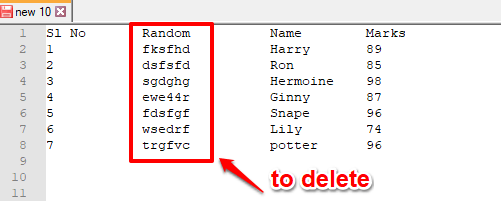
Решение
Етап 1: За да изпълним тази задача, ние използваме прост софтуер, наречен Notepad++. Ако вече имате Notepad++ на компютъра си, тогава е перфектно. Но ако го нямате, можете лесно да го получите от тях
официален сайт тук. След като получите инсталационния файл от официалния сайт, следвайте съветника за инсталиране, за да го инсталирате на вашата машина.Стъпка 2: След като инсталирате Notepad++, отворете текстовия си файл с помощта на Notepad++. За това, Кликнете с десния бутон на файл и след това изберете Редактирайте с Notepad++.
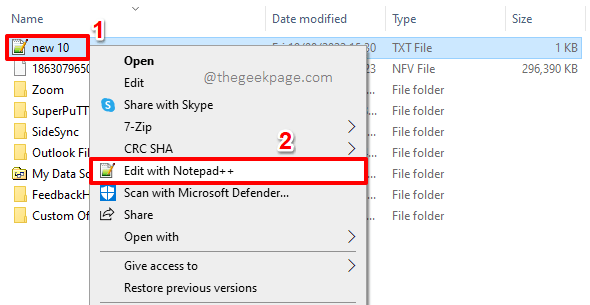
Стъпка 3: Файлът сега ще се отвори в Notepad++. Натисни ALT ключ надолу и изберете текста които искате да изтриете. Можете да изберете текста с помощта на мишката, нормалният начин, по който избирате текста, като щракнете и плъзнете.
След като сте избрали текста, просто натиснете ИЗТРИЙ клавиш на вашата клавиатура.
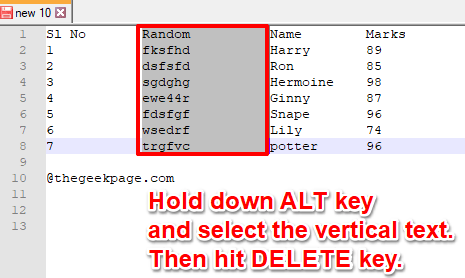
Стъпка 4: Това е. Вече знаете как успешно и бързо да изтриете вертикални части от данни от вашия нормален текстов файл. Наслади се!
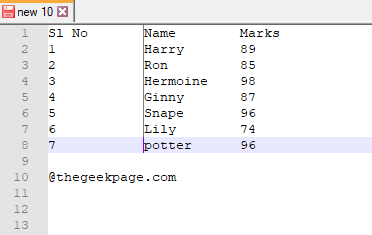
Моля, кажете ни в секцията за коментари дали бихте могли успешно да изтриете вертикални данни от вашия текстов файл, като използвате трика, споменат в нашата статия.
Очаквайте още невероятни трикове, съвети, инструкции и хакове!


